Jak nastavit a konfigurovat svůj Amazon Echo

Takže jste dostali Amazon Echo, ať už z nedávných prodejů nebo z dovolené. Podívejme se na to, jak to nastavit a jaké užitečné věci můžeš uvést do vašeho Echo.
Co je Amazon Echo?
Jednoduše řečeno, Echo je hlasově řízený virtuální asistent, který vám umožní ovládat smarthome zařízení, kontrolujte počasí, přehrávejte hudbu, získávejte novinky a další.
SOUVISEJÍCÍ: Který Amazon Echo by mě měl koupit? Echo vs. Dot vs. Show vs. Plus
Existuje řada různých modelů, z nichž si můžete vybrat, z nichž hlavní je verze 99 dolarů, která za cenu přichází s slušným reproduktorem. K dispozici je také levnější $ 50 Echo Dot na dolním konci (který je dodáván s kvalitou přenosného zvuku v menším balení), a na vyšším konci je $ 150 Echo Plus, který má vestavěný smarthome rozbočovač a mírně lepší reproduktor model 99 dolarů. Můžete dokonce dostat Echos, které mají na nich obrazovky, jako Echo Show a Echo Spot.
Předtím, než nastavíme Echo a hrajeme si s ní, pořídíme rychle fyzické zařízení a jeho tlačítka. V této příručce vytvoříme nový model $ 99.

Pokud jde o fyzickou manipulaci, jsou na Echo tři věci, na které se můžete setkat: tlačítko mikrofonu (které zapíná a vypíná funkci poslechu) , akční tlačítko (které, když je klepáno, přivolá Alexa, aniž by musel něco říct) a tlačítka pro ovládání hlasitosti. Na Echo Plus (a předchozí generaci Echos) se objevuje zvuk kolem okraje, nikoliv hlasitost.
SOUVISEJÍCÍ: Jak získat co nejvíce z vašeho Amazon Echo
Jiné než tlačítka , je k dispozici i audio výstup na všech nejnovějších zařízeních Echo (vedle portu napájení v dolní části), takže do nich můžete zapojit výkonnější reproduktory.
S krátkým přehledem fyzické stránky věcí vydejte se, podívejte se na to, jak nastavit Echo.
Nastavení vašeho echa
Abyste minimalizovali Alexa, že jste si udělali pokyny, první krok (předtím, než dokonce rozbalíte a zapojte Echo ) je chytit aplikaci Amazon Alexa pro váš telefon nebo tablet (iOS / Android). Jakmile si aplikaci stáhnete, stáhněte ji okamžitě.

Připojte své Amazon Echo. Indikátor kroužku kolem vrcholu bude blikat modře a poté přepnout na oranžovou barvu (jak je znázorněno výše). To znamená, že je připraveno na konfiguraci. Pokud toto okno vynecháte a začínáte si stěžovat (a kroužek se změní na fialovou), podržte stisknuté tlačítko pro aktivaci (tlačítko naproti tlačítku ztlumení) po dobu asi pěti sekund, dokud se kruh znovu nezmůže oranžovou
Jakmile je Echo plně napájeno a v režimu oranžové konfigurace, vysuňte tmavý tón a otevřete nastavení Wi-Fi. Stejně jako mnoho produktů smarthome, Echo vyžaduje, abyste se k němu připojili přímo během procesu konfigurace.
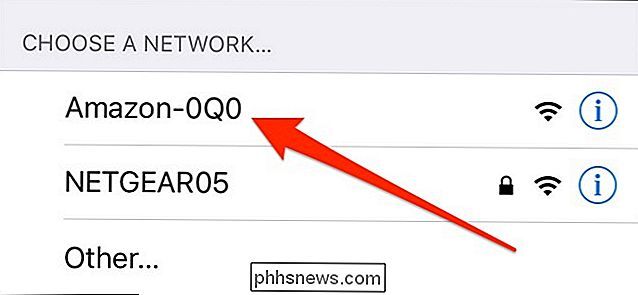
Jak je uvedeno výše, vyberte Echo Wi-Fi připojení, které bude něco jako "Amazon-53N" nebo jinou kombinaci číslic a dopisů a připojte se k němu.
Potom spusťte aplikaci Alexa, abyste zahájili instalaci a měli byste vidět tuto obrazovku:
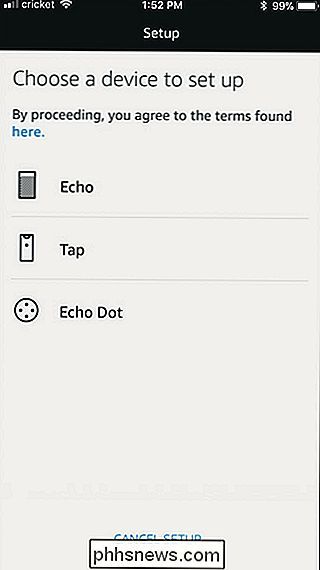
Vyberte, který typ Echo nastavujete. Aplikace by se měla přesunout přímo do konfiguračního procesu, ale pokud se tak nestane, stačí klepnout na ikonu nabídky (tři pruhy v levém horním rohu aplikace) a zvolit Nastavení. Odtud můžete vybrat jednu ze dvou věcí: pokud jste si osobně zakoupili ozvěnu na vašem Amazonském účtu, mělo by to říct "Echo" [Vaše jméno] "a můžete to vybrat. Máte-li Echo jako dárek nebo jste si ho jinak osobně nezískali, můžete zvolit "Nastavit nové zařízení".

Jakmile jste v místě, kde jste připojeni ke službě Echo s aplikací a běží, zbytek je docela snadný. Jednoduše zadejte své přihlašovací údaje k účtu Amazon, souhlaste s podmínkami uživatelů služby Alexa (např. Že jste v pohodě, když váš hlas byl odeslán do Amazonu, aby mohl být analyzován pro příkazy a vylepšení služby), a pak vyberte svou síť Wi-Fi ze seznamu sítě, které Echo může detekovat.
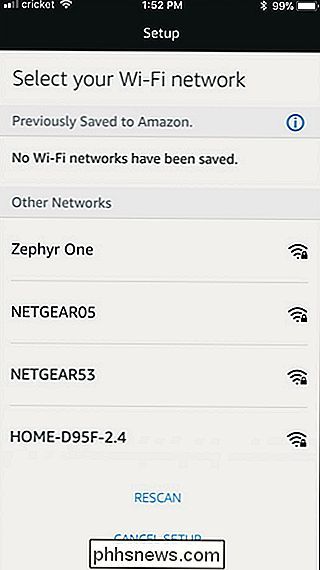
Poté, co jste připojili Echo k síti Wi-Fi vašeho domova, jste připraveni ji začít používat. Pojďme se podívat na to, jak mluvit s Alexou a jak si přizpůsobit svůj Echo zážitek.
Summoning Alexa

Echo je naprogramováno tak, aby reagovalo na "buzení", které je ve výchozím nastavení "Alexa" může v případě potřeby změnit slovo buzení). Kdykoli řeknete slovo "Alexa", uvidíte světelný kroužek na vrcholu osvětlení Echo modře. Můžete to následovat pomocí příkazu nebo dotazu.
Existuje jeden příkaz, který chceme, abyste to věděli a měli jste pat, ale: "Alexa, zastavte se." V určitém okamžiku se budete zeptat Alexy, aby něco udělal což vede k spoustě otřesů a hluku a určitě budete chtít způsob, jak uklidnit věci. Je to také způsob, jakým se hudba přestává hrát, a jak zastavit alarmy a časovače, když odjíždějí.
Co můžete dělat
Teď, když víte, jak Alexa přivolat a dát brzdy na jakoukoli raketu, , podívejme se na některé zábavné věci, které můžete udělat s Alexou, abyste mohli začít.
Přehrávání hudby
Přestože je přehrávání hudby prostřednictvím reproduktoru nejméně futuristickým použitím jednotky Echo, je to jedna z nejvíce legrace a budete pravděpodobně zjistíte, že ho používáte poměrně často. Ve výchozím nastavení je Amazon Echo klepnuto na váš účet Amazon Prime a poskytuje vám přístup k hudbě, kterou jste si zakoupili prostřednictvím Amazonu, stejně jako k rozsáhlé knihovně free Prime Music. Můžete také propojit svůj účet Spotify nebo Pandora a použít místo toho, stejně jako přehrávat hudbu na několika Echos najednou. Stačí říct něco jako:
Alexa, hrát [hudební žánr]
Alexa, hrát [vaše jméno playlistu]
Alexa, hrát [band]
Alexa, > Alexa, hrát [stanici] na [streaming service]
Alexa, co se hraje?
Můžete vydat příkazy jako "Alexa, hrát vánoční hudbu" a Alexa vytočí vánoční playlist. Pokud jste vytvořili osobní seznamy skladeb, můžete tyto playlisty vyvolat také podle jména, jako je "Alexa, přehrát playlist Rainy Day". Můžete také hrát hudbu přes název kapely a skladby, jako je "Alexa, play Rush" nebo "Alexa, play
Spirit of the Radio Rush" Vyzkoušejte konverzaci, > Těsně za přehráváním hudby, nejoblíbenější věc v kanceláři se ptá Alexa. Můžete dotazovat Alexa na širokou škálu témat a ona buď vám poskytne přímou odpověď, nebo pokud dotaz není součástí její databáze, bude (stejně jako Siri) vám výsledky hledání toho, o co jste se zeptali . Zde je několik užitečných věcí, které se můžete zeptat Alexy:
Alexa, jaké je počasí? (Pokud chcete počasí mimo PSČ, stačí přidat "v [název města]")
Alexa, co je to dnes?
Alexa, co je to 295 x 5? v [město / stát / stát]?
Alexa, Wikipedia [topic] (dostanete stručné shrnutí a pak odkaz na celý Wikipedia záznam v Alexa app)
slovo]?
Alexa, kolik šálků je v galonu? (Tomu a jiným přímým otázkám konverzace Alexa je snadné)
Alexa, který vyhrál 1979 Super Bowl? (toto a další trivia otázky s jasnou odpovědí, obvykle pracují poměrně dobře)
Nakupovat a seznamy úkolů
Přehrávání hudby je skvělé (a jak jsme poznamenali, že kvalita zvuku je velmi vysoká) a ptá se Alexa trivia dotazy jsou zábavné, ale pokud jste produktivitu, funkčnost seznamu je praktická. Můžete použít následující jednoduché příkazy pro vytváření seznamů a přidávání položek do těchto seznamů:
Alexa, vytvořte nový seznam.
Alexa, přidejte položku do nákupního seznamu
Alexa, přečtěte si svůj nákupní seznam .
I když je velmi vhodné, aby si Alexa přečetla seznamy, nemějte strach, protože seznamy jsou také přepisovány pro vás v aplikaci Alexa. Každá položka, kterou přidáte, je uložena v aplikaci, jak je vidět nahoře, takže ji můžete odvolávat, když provozujete pohotovosti.
Přizpůsobení vašeho Echo Experience
Jakmile máte v bance nějaké hlasové příkazy, můžete chcete-li přejít na přizpůsobení své zkušenosti Echo úpravou některých nastavení a stahování dovedností Alexa.
SOUVISEJÍCÍ:
Způsob jak vyladit změnu počasí, provoz a sport na vašem Amazon Echo
Nastavení Echo můžete přizpůsobit otevřením aplikace Alexa a navigací do hlavní nabídky, výběrem "Nastavení" a posouváním do části "Účty". Najdete zde možnosti pro různé věci, jako je hudba (kde můžete propojit Echo s vaším Spotify nebo Pandora účtem), "Flash Briefing" (kde můžete změnit zdroj pro každodenní informační briefingy), "Sports Update" (kde můžete změnit tým, který sledujete v MLB, NBA a NFL) a další nastavení, jako je cesta pro vaše aktualizace provozu a propojení vašeho kalendáře.
K dispozici jsou také funkce Alexa Skills, Echo díky vývojářům třetích stran. Do obchodu s dovednostmi můžete přistupovat do hlavního menu a klepnutím na možnost "Dovednosti". Odtud můžete stahovat různé druhy dovedností, od atmosférického deště až po dovednosti, které vám umožňují ovládat smarthome.

Jak vyhledávat každou streamovanou stránku najednou s Roku Search
Je to jedna z velkých obtěžování věku streamingu médií: zjišťování, které přehlídky a filmy jsou na kterých službách. Vyhledávání v Netflixu, Hulu, Amazon Prime a dalších místech individuálně trvá příliš mnoho času, zvláště když chcete jen relaxovat a sledovat něco. SOUVISEJÍCÍ: Který rok bych měl koupit?

Ne všechny ethernetové kabely jsou stejné: můžete získat rychlejší rychlost sítě LAN Upgrade
Kabelové připojení, které používají ethernetové kabely, jsou obecně rychlejší a mají nižší latenci než připojení Wi-Fi. Ale stejně, jak moderní hardware Wi-Fi pokročil, moderní ethernetové kabely jsou schopné komunikovat s vyššími rychlostmi. SOUVISEJÍCÍ: Upgrade bezdrátového směrovače pro dosažení vyšší rychlosti a spolehlivějšího Wi-Fi typické domácí sítě, to není opravdu velký problém, protože vaše připojení k internetu je překážkou.



